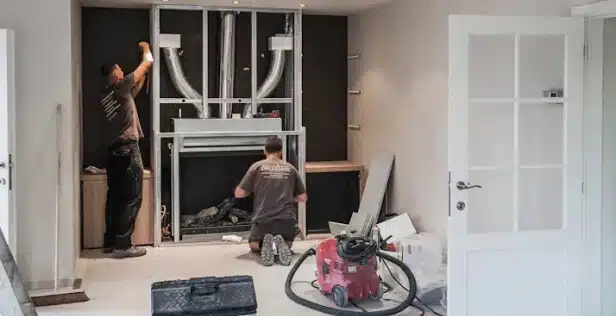שאלות ותשובות
שירות ותמיכה
שאלות ותשובות
תנורי חימום Glamox
איך בוחרים את תנור החימום המתאים ביותר ביחס לגודל החלל?
בבחירת תנור חימום צריך לקחת בחשבון את גודל החדר שאליו הוא מיועד ואת רמת הבידוד של המבנה, כאשר במבנים סטנדרטיים ההמלצה היא לחשב את העוצמה הנדרשת על פי 70-60 וואט לכל מטר מרובע. בבתים ישנים יותר עם בידוד פחות טוב מומלץ לבחור בעוצמה גבוהה יותר בהתאם לטיב הבידוד (עד 140 וואט למ”ר). עבור חדרי ילדים מומלץ לבחור בדרגת עוצמה גבוהה יותר ברמה אחת מזו המומלצת.
האם גובה התקרה משפיע על בחירת תנור החימום?
ההמלצה לחשב את העוצמה הנדרשת על פי 70-60 וואט לכל מטר מרובע, מתייחסת למבנים סטנדרטיים שבהם התקרה היא בגובה של 2.7-2.6 מטר. בחללים שבהם התקרה גבוהה יותר מ-3 מטרים, מומלץ לבחור בתנור בעל עוצמה גבוהה יותר. כך למשל עבור חדר בגודל של 10 מ”ר עם תקרה בגובה סטנדרטי, ההמלצה היא לבחור בעוצמה של 800 וואט, אך אם גובה התקרה בחלל הוא מעל 3 מטרים, ההמלצה היא לבחור בעוצמה של 1,000 וואט.
איך לחבר את תנור החימום שלי ל-Wi-Fi?
מורידים לטלפון את אפליקצייתGlamox Heating ופותחים חשבון חדש.בוחרים באופציה של הוספת תנורי חימום חדשים לאפליקציה (“”Add device). במסך שמופיע לוחצים על “Next”. מוסיפים את ה-Wi-Fi ושומרים את הסיסמה. ממשיכים לפי הוראות האפליקציה. נותנים שם לכל מכשיר (מומלץ לציין את שם החדר), בוחרים את הדגם שברשותכם ושומרים.
מה עושים במקרה תקלה בתנור חימום Glamox?
תנור החימום לא מחממם והמסך שחור
אם התנור לא מחממם והמסך שחור, יש לוודא שאין הפסקת חשמל בבית, שהתקע של תנור החימום מחובר לשקע ושהמכשיר דלוק (ניתן לבדוק זאת באפליקציה או על גבי המכשיר עצמו). אם הכל מחובר ופועל והמכשיר עדיין לא מחמם, נסו לקבוע את התרמוסטט של תנור החימום לטמפרטורה המקסימלית שלו. אם הבעיה עדיין לא נפתרה, פנו לשירות הלקוחות שלנו.
התנור חימום מכבה את עצמו מוקדם מדי, טמפרטורת החדר לא מתאימה בפועל לתרמוסטט
במקרה כזה יש ככל הנראה צורך לכוון את התרמוסטט לטמפרטורה גבוהה יותר. אם הבעיה לא נפתרה, מומלץ לכייל מחדש את התרמוסטט בהתאם להוראות היצרן. הסבר על תהליך הכיול תמצאו בחוברת ההוראות שהגיע בתוך האריזה או בעמוד הורדות.
מאוורר המנוע לא עובד
יש לוודא שאספקת החשמל לתנור החימום תקינה. במידה שכן, יש לנתק ולחבר מחדש את התקע לשקע ולקבוע את התרמוסטט לטמפרטורה המקסימלית. אם הבעיה לא נפתרה, פנו לשירות הלקוחות שלנו.
אני לא רואה את תנור החימום שלי באפליקציה
כדי שהתנור יתקשר עם האפליקציה, הטלפון הנייד והראוטר בבית חייבים להיות מחוברים לאותה רשת בעת ההתקנה או השדרוג, וחייבים לקבוע בראוטר את ההגדרות של GHz 2.4 ו-2WPA. במידה שיש בבית ראוטר Dual Band שעובד על 2.4GHz ועל GHz5, מומלץ להגדיר את הראוטר (בעת ההתקנה בלבד) רק על2.4GHz . לאחר ההתקנה ניתן להחזיר את ההגדרות כפי שהיו.
המסך מהבהב
ייתכן שעליכם לעדכן את גרסת החומרה של המכשיר. כנסו לאפליקציה, בדקו האם יש עדכון גרסה זמין ואם כן, עדכנו אותה. במידה שאין עדכון גרסה זמין, פנו אל שירות הלקוחות שלנו.
המסך מציג רק חלק מהספרות או ספרות לא נכונות
ייתכן שעליכם לעדכן את גרסת החומרה של המכשיר. כנסו לאפליקציה, בדקו האם יש עדכון גרסה זמין ואם כן, עדכנו אותה. במידה שאין עדכון גרסה זמין, פנו אל שירות הלקוחות שלנו.
הנורה הכחולה כבויה או מהבהבת לאחר חיבור בהצלחה של תנור החימום באפליקציה
כבו את המכשיר והדליקו אותו מחדש. אם הבעיה לא נפתרה, בדקו את חיבור ה-Wi-Fi ונסו לכבות ולהדליק מחדש את הראוטר. אם הבעיה עדיין נמשכת, פנו אל שירות הלקוחות שלנו.